Como desativar as notificações do Google Chrome no PC ou Android
Desabilitar as notificações do Chrome podem te ajudar a reduzir anúncios excessivos enviados por páginas maliciosas; também é possível bloquear sites por URL
Desabilitar as notificações do Chrome podem te ajudar a reduzir anúncios excessivos enviados por páginas maliciosas; também é possível bloquear sites por URL
Desativar as notificações do Google Chrome é o processo de interromper as notificações que o navegador exibe no seu computador, ou Android, quando você visita sites que solicitam permissão para mostrar notificações.
Para desativar os alertas do Google Chrome no PC acesse a aba de privacidade e segurança nas configurações do Chrome e selecione a opção “Configurações do site” para ter acesso à seção de notificações.
Já no Android é possível desativar todas as notificações de sites ou personalizar quais tipos de alertas deseja bloquear, incluindo notificações gerais do aplicativo, downloads concluídos, sugestões de conteúdo e muito mais. Saiba mais detalhes abaixo.
Para bloquear notificações de sites no PC é necessário ajustar uma configuração na seção de privacidade e segurança do navegador. Veja detalhes abaixo.
Abra o navegador no PC para acessar as configurações de notificações do Google Chrome.
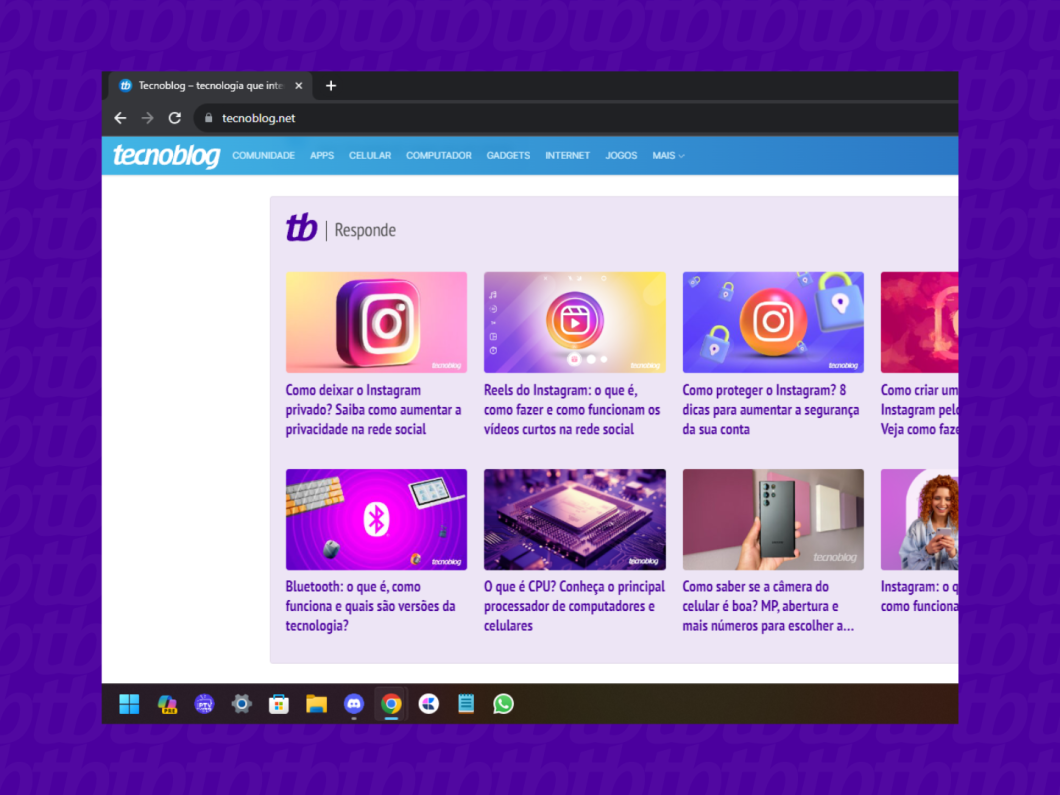
Clique no menu de três pontos para abrir mais opções. O botão fica localizado no canto superior direito da tela.
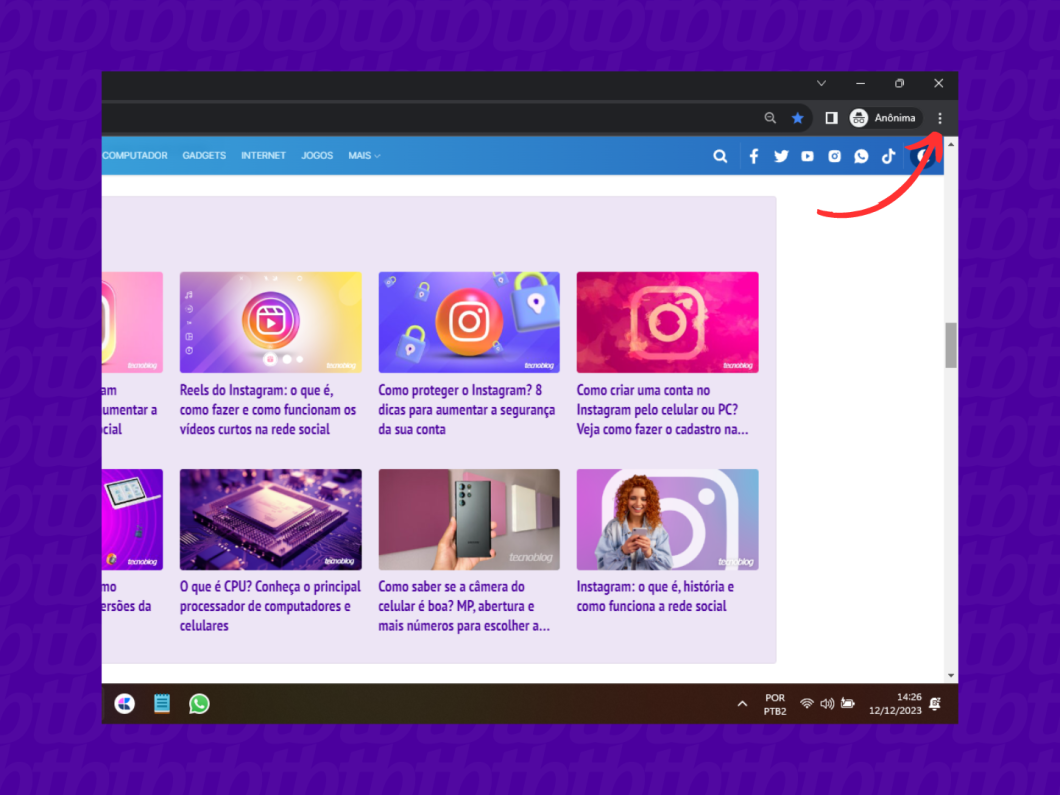
Vá até “Configurações” para tirar a permissão de notificações de sites no Google Chrome.
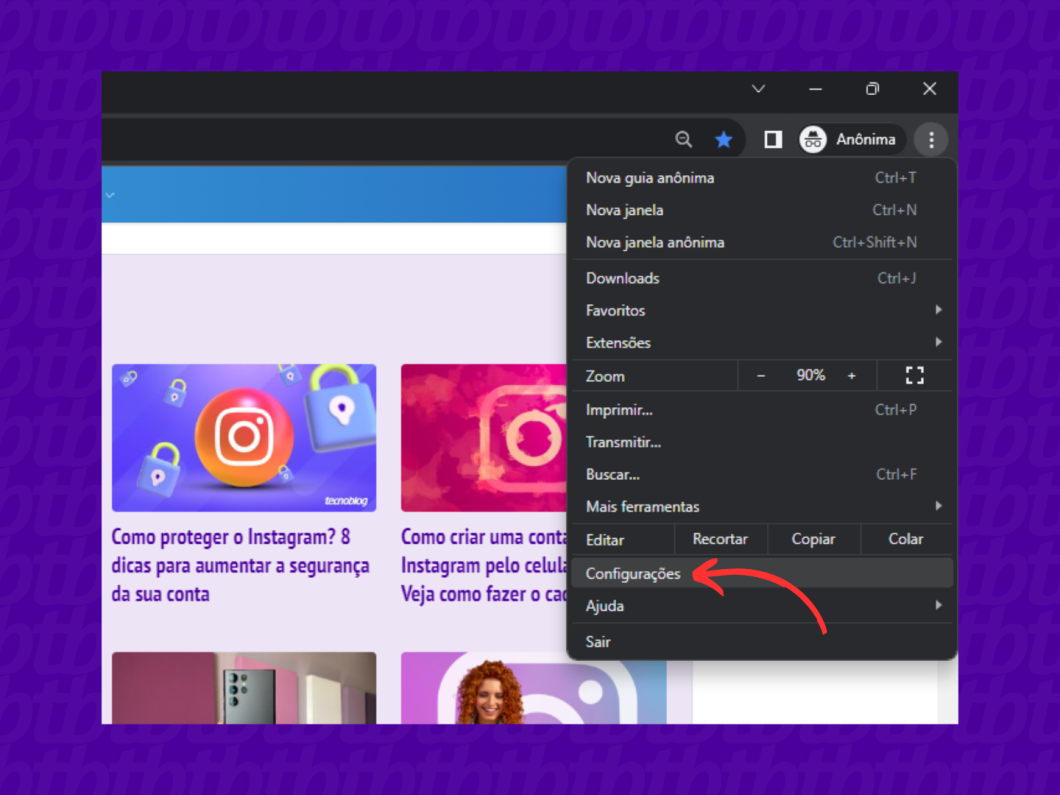
No menu lateral, clique na aba “Privacidade e segurança” para abrir mais opções.
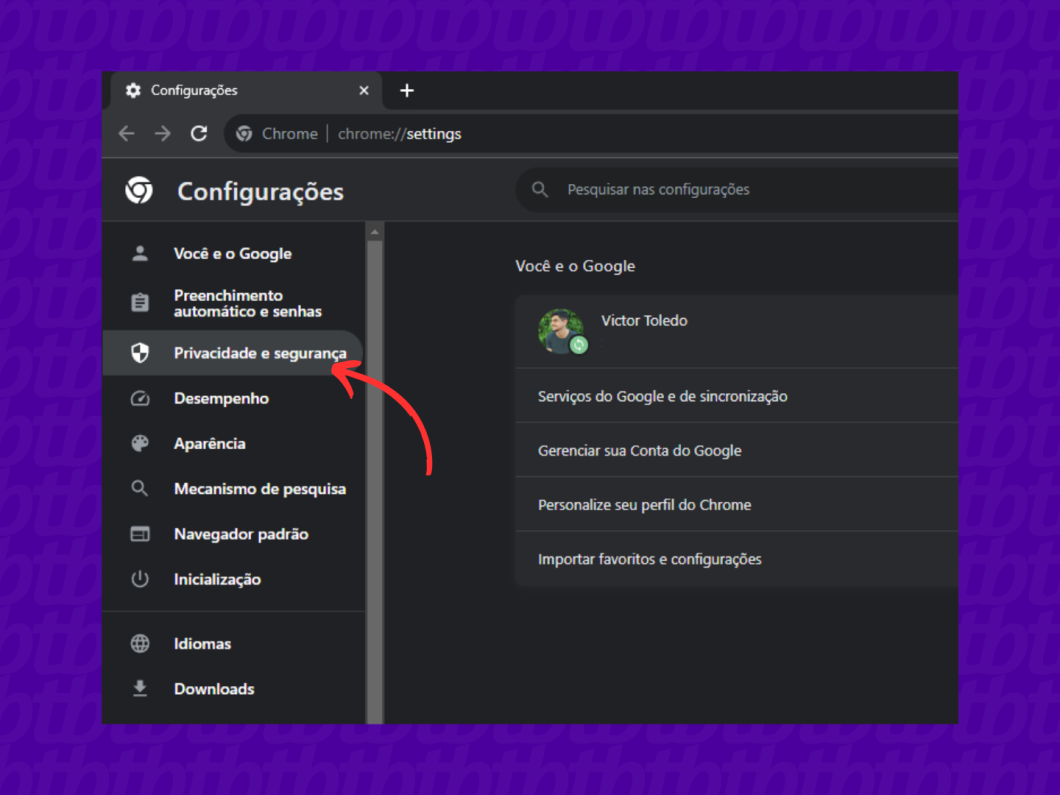
Role a tela para baixo e clique na opção “Configurações do site” para acessar o menu de notificações.
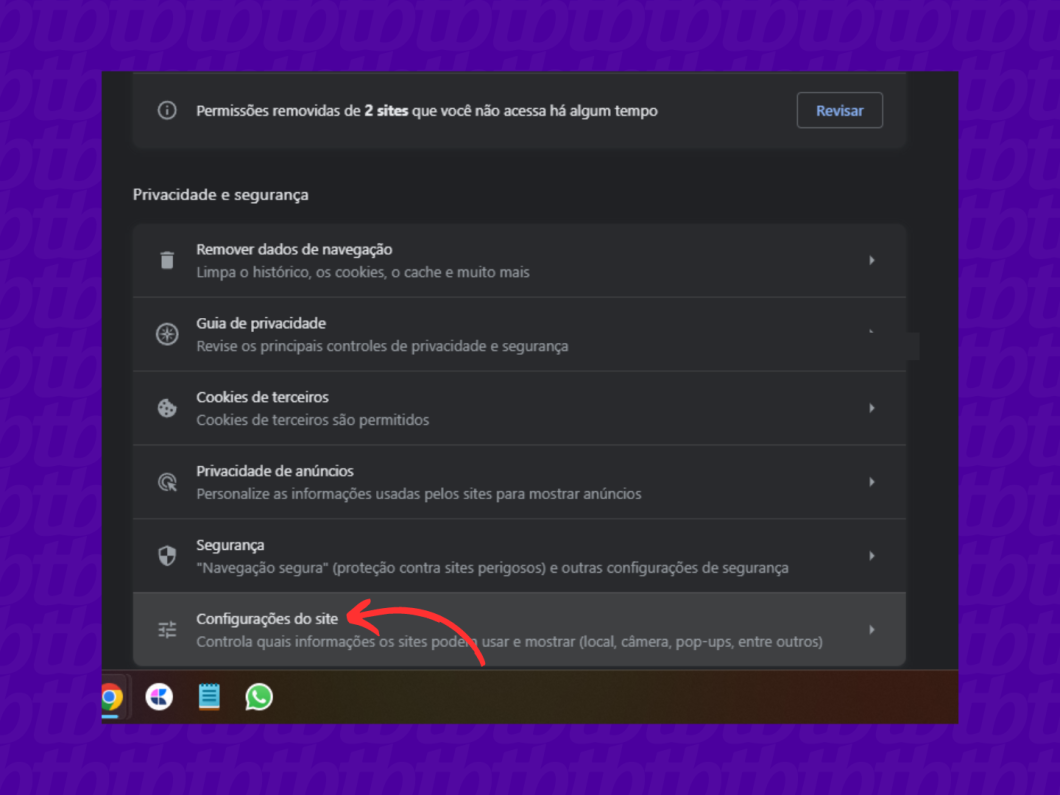
O menu de notificações fica posicionado no centro da tela. Clique para abrir.
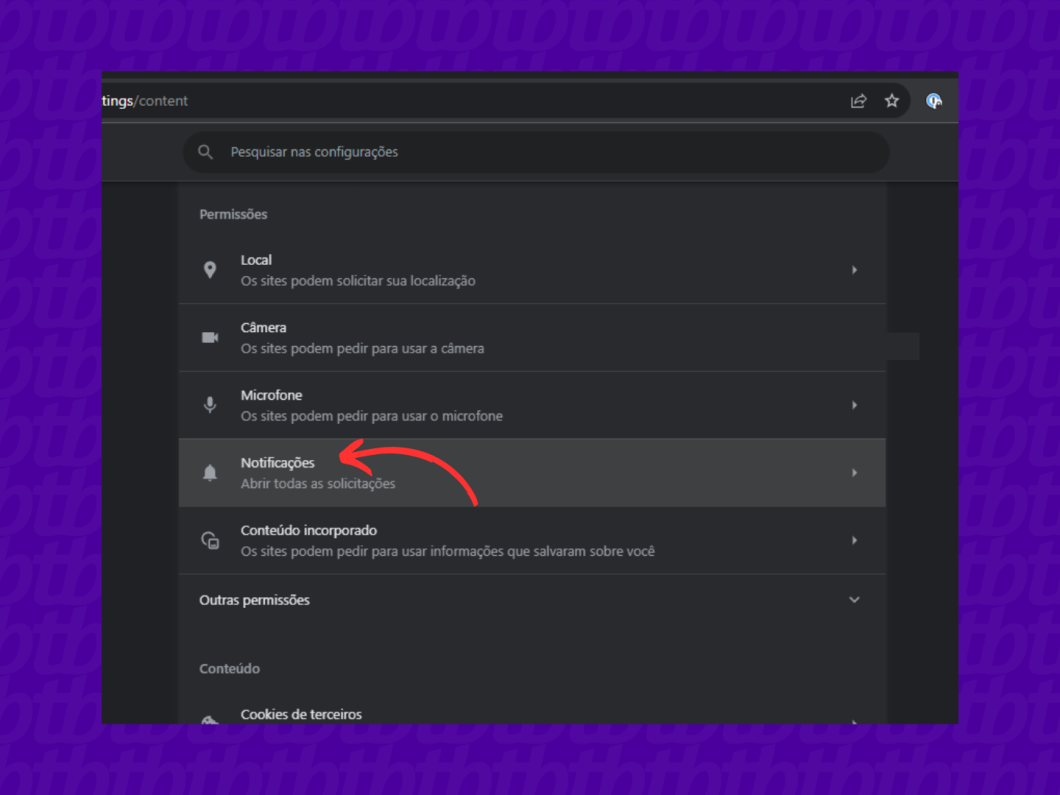
Selecione a opção “Não permitir que os sites enviem notificações” para bloquear todas as notificações de sites no PC. Também é possível desativar notificações de sites específicos. Veja como abaixo.
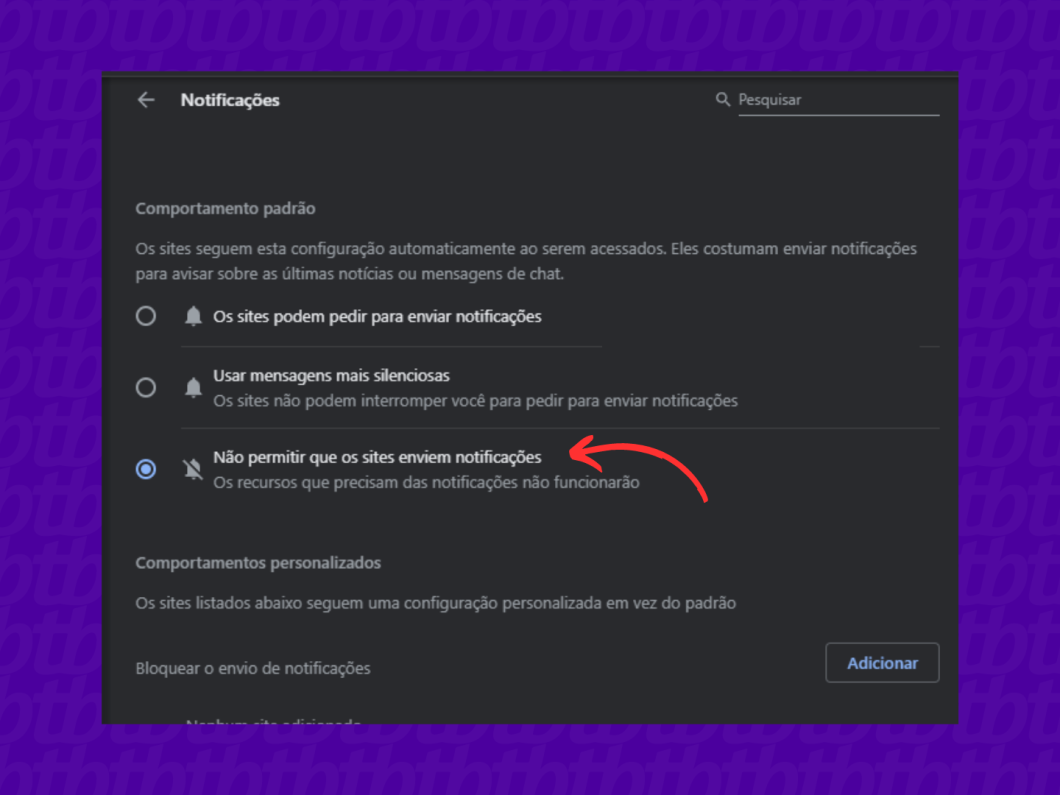
Para parar de receber notificações de sites específicos no Google Chrome é necessário acessar o menu de notificações e clicar na opção “Adicionar”.
Na sequência, coloque a URL do site que deseja desativar os alertas no Chrome e confirme.
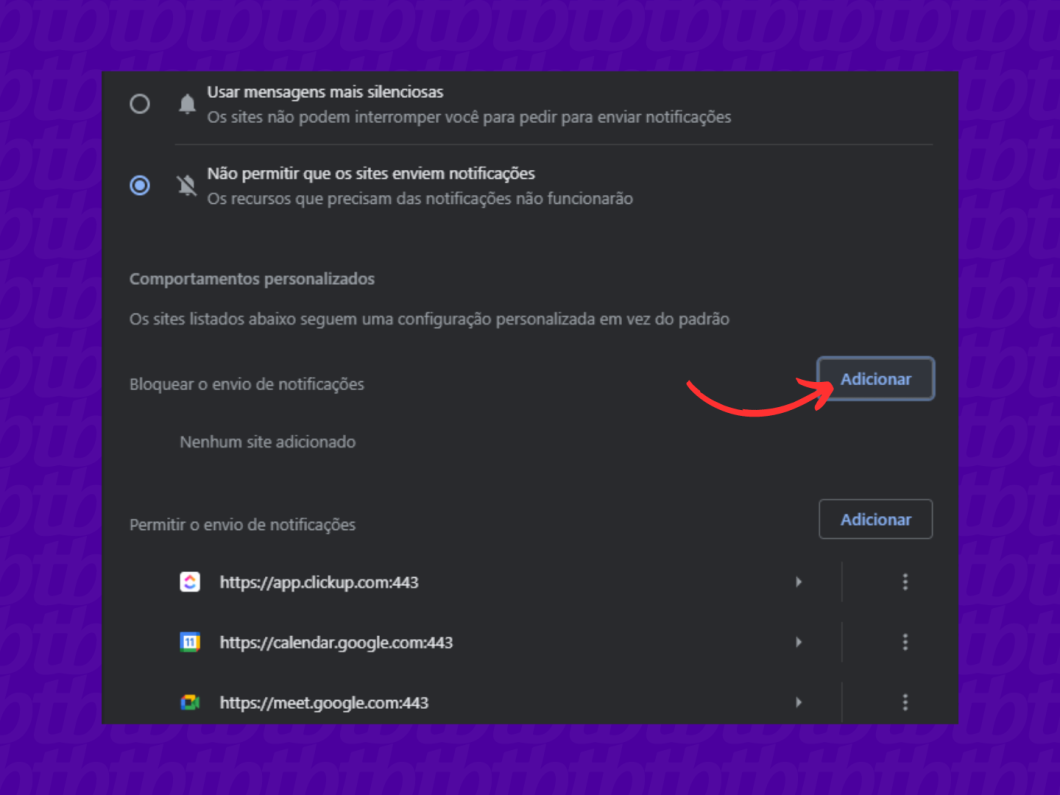
O método para desativar as notificações de sites no celular é semelhante ao tutorial de PC. Saiba mais a seguir.
Abra o app para acessar as configurações do navegador.
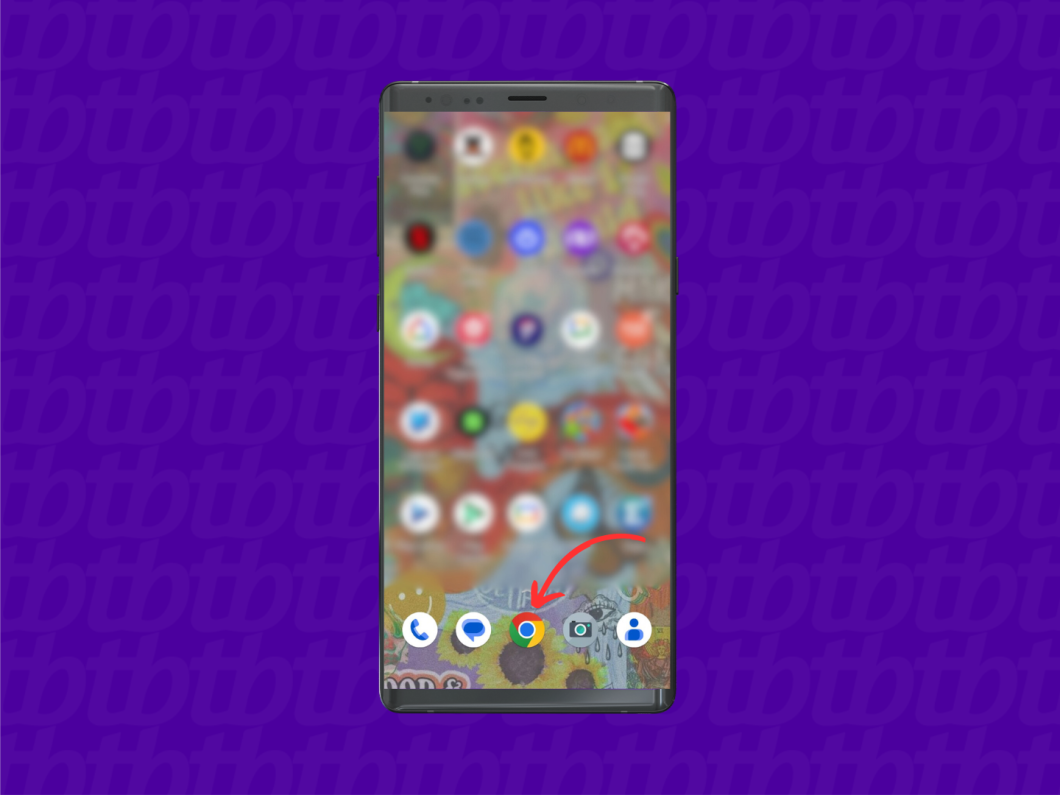
Toque no menu de três pontos para abrir mais opções. O botão fica localizado no canto superior direito da tela.
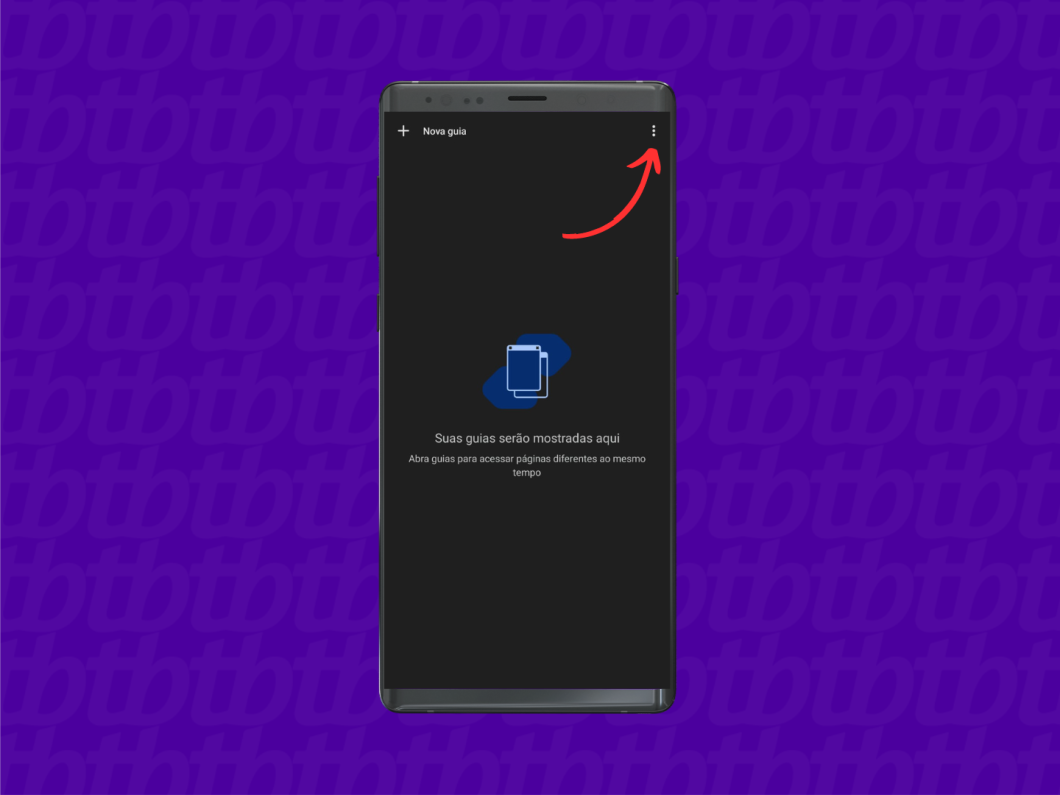
Vá até “Configurações” para remover a permissão de notificações do Chrome no celular.

Role a tela e toque na aba “Notificações”.
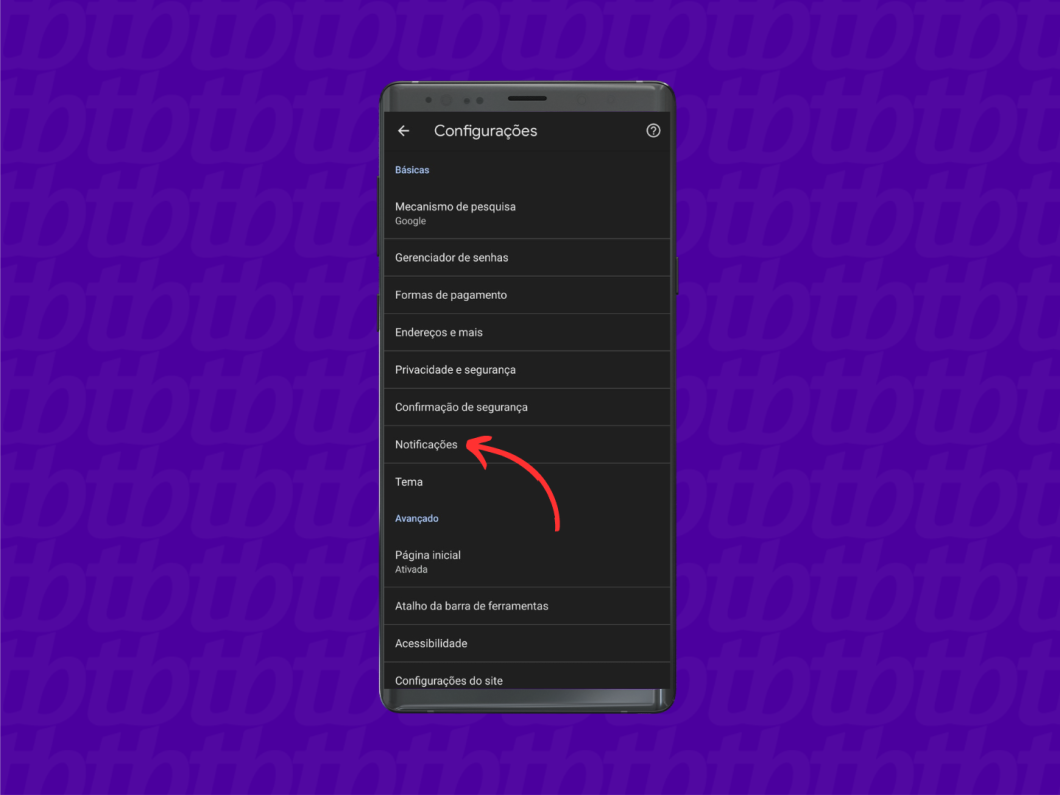
Desative a chave seletora “Todas as notificações de sites” para parar de receber alertas no celular.
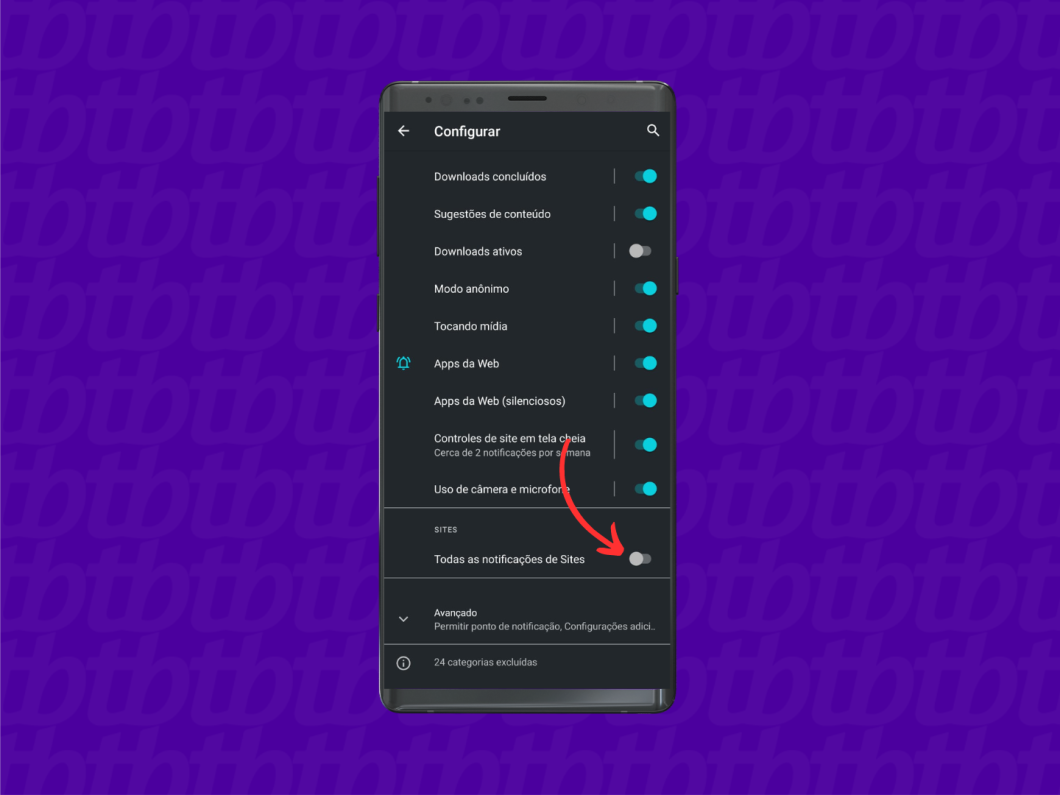
O usuário também consegue gerenciar e personalizar as notificações do Chrome no aparelho. É possível desabilitar notificações de mídia, downloads, entre outras, tocando na chave seletora para desativar. Confira todas as opções abaixo.
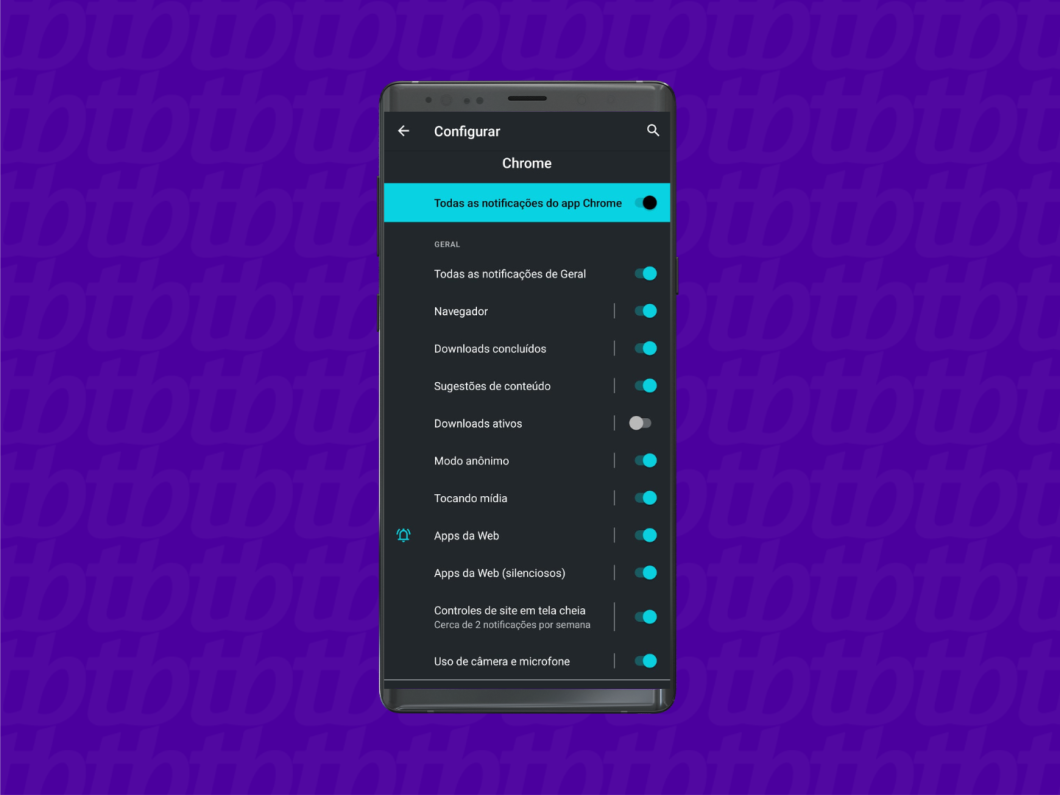
As notificações do Chrome aparecem na tela em razão da permissão dada pelos usuários no momento do acesso a um site.
Para que você não receba mais notificações de sites no Chrome é necessário clicar na opção “Bloquear”, caso uma janela com a pergunta “Receber notificações?” apareça no topo da sua tela.
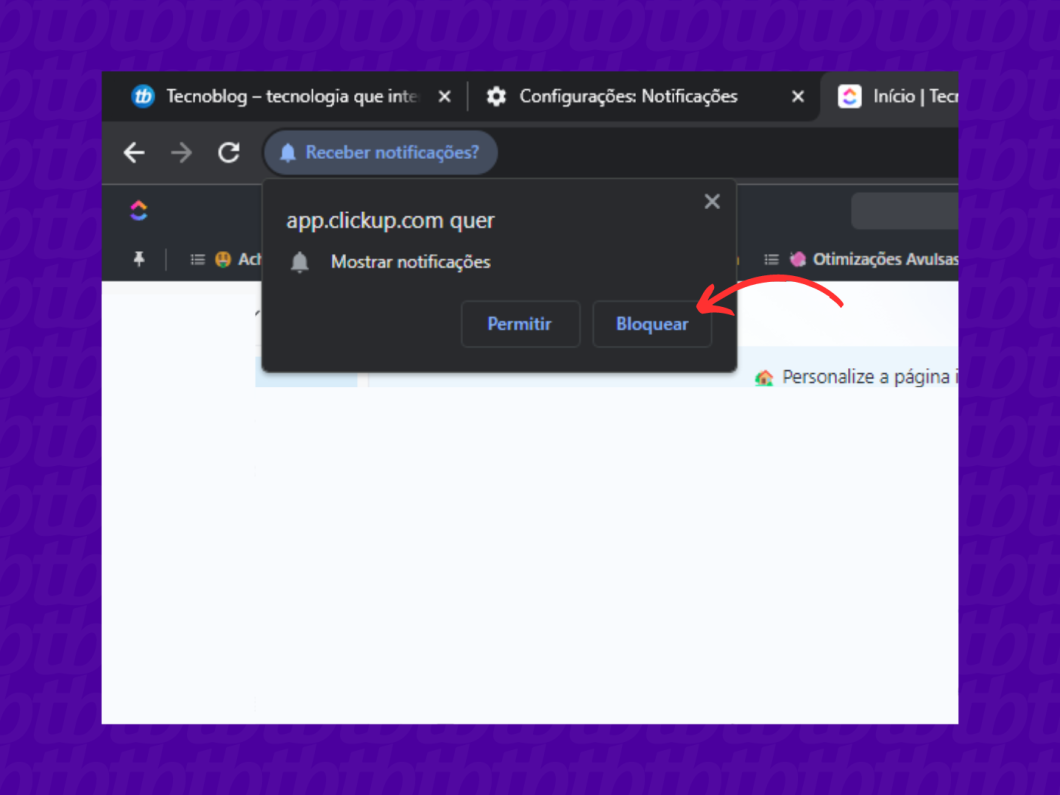
Quando o usuário desativa as notificações de sites no Chrome automaticamente para de receber atualizações sobre novos conteúdos ou até mesmo spam, enviados por sites maliciosos.
Já na opção de bloquear pop-ups do Chrome o usuário impede que os sites exibam anúncios de forma exagerada durante sua navegação.
Sim, alguns sites maliciosos podem solicitar que você permita receber notificações no Google Chrome. Dessa forma, o usuário corre risco de receber propagandas de forma excessiva, induzindo-o a fazer a instalação de softwares que podem roubar seus dados, por exemplo.
Para remover vírus do Google Chrome é necessário redefinir as configurações do navegador. É possível corrigir problemas como anúncios excessivos, guias abrindo sozinhas e até mesmo extensões presentes no Chrome que nunca foram instaladas pelo usuário.